企業・研究者会員編
このページは、企業・研究者会員様向けに当Webサービス「臨床試験ボランティア・マッチングポータル」のご利用方法を掲載しています。
ご利用登録がお済みでない方(ログインIDを取得していない方)
- おおさか臨床試験ボランティアの会の事務局までご相談ください。
- 手続きの後、当Webサービスをご利用いただくためのログインIDと初期パスワードを発行しておりますので、ご確認ください。
目次
初期登録/ログイン
臨床研究(臨床試験)の確認
新規プロジェクトの登録と申請
会員統計情報の閲覧
ユーザー管理情報の確認・変更
初期登録/ログイン
ログイン
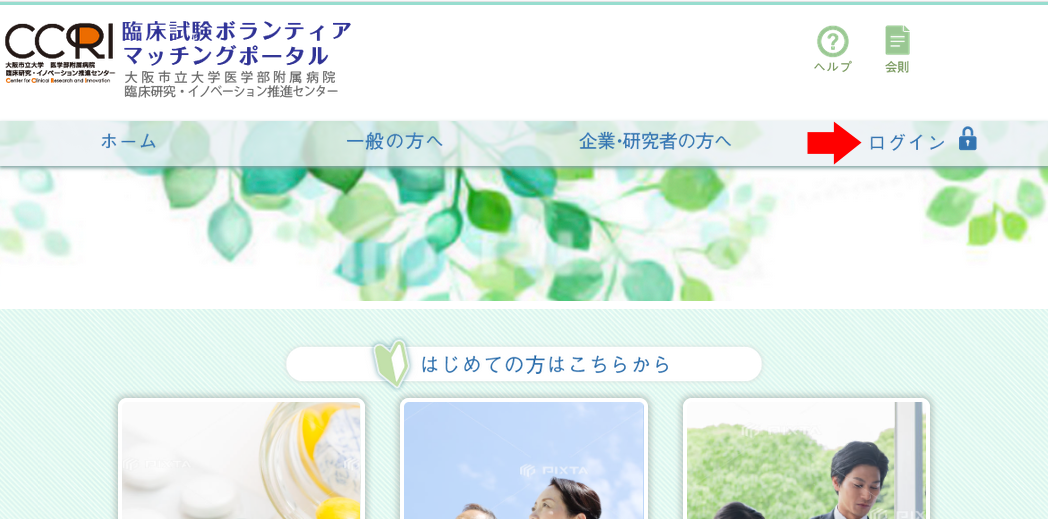
- 右上の「ログイン」ボタンをクリックします。
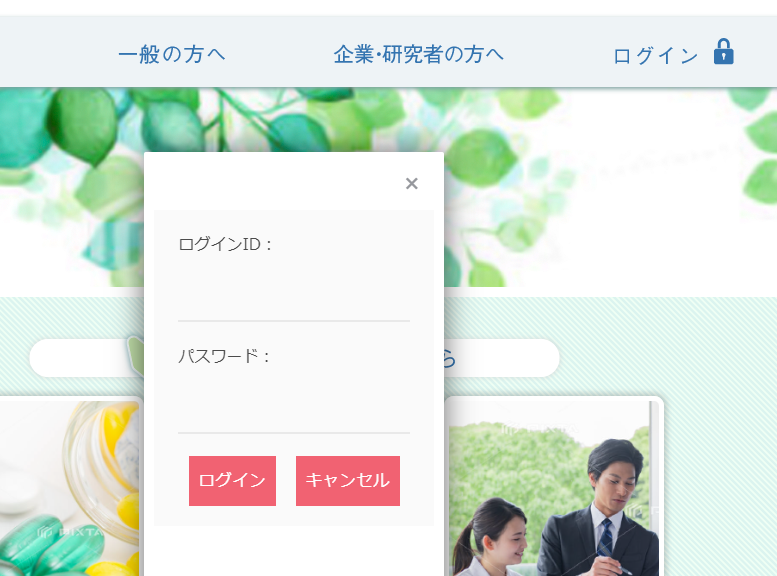
- ログインIDとパスワードを入力する画面が表示されますので、事務局から発行されたログインID(2から始まる6桁の数字)と仮パスワードを入力して、ログインボタンをクリックしてください。
- マイページが表示されます。
パスワードの設定
仮パスワードのままご利用を続けず、ご自身でパスワードを設定しなおしてください。
-
(スマホの場合は、右上の三本線をタップして、メインメニューを表示してください。)
メインメニューの「ログイン中」をクリックすると、ログインIDが表示され、その下に「マイページを開く」というボタンが表示されるので、そのボタンをクリックしてください。 - 「マイページ」のページが表示されるので、下の方までスクロールして「ユーザ情報管理」をクリックしてください。
- 「ユーザ情報管理」のページが表示されるので、「パスワードの変更」ボタンをクリックしてください。
-
まず、現在のパスワード(事務局から通知された仮パスワード)を入力し、その下に、新しく設定したいパスワードを2回(まちがわずに)入力してください。
※パスワードは半角英大文字と半角英小文字と半角数字を組み合わせて6文字以上32文字以下で設定してください。 -
設定ボタンをクリックすると、新しいパスワードが有効になります。
次回ログインするときから新しいパスワードでログインしなければなりませんので、設定したパスワードは忘れないようにご注意ください。
もしお忘れになって、ログインできなくなった場合は、事務局にて初期化して新しい仮パスワードを発行しますので、速やかに事務局までご連絡ください。
臨床研究(臨床試験)の確認
マイページを開く
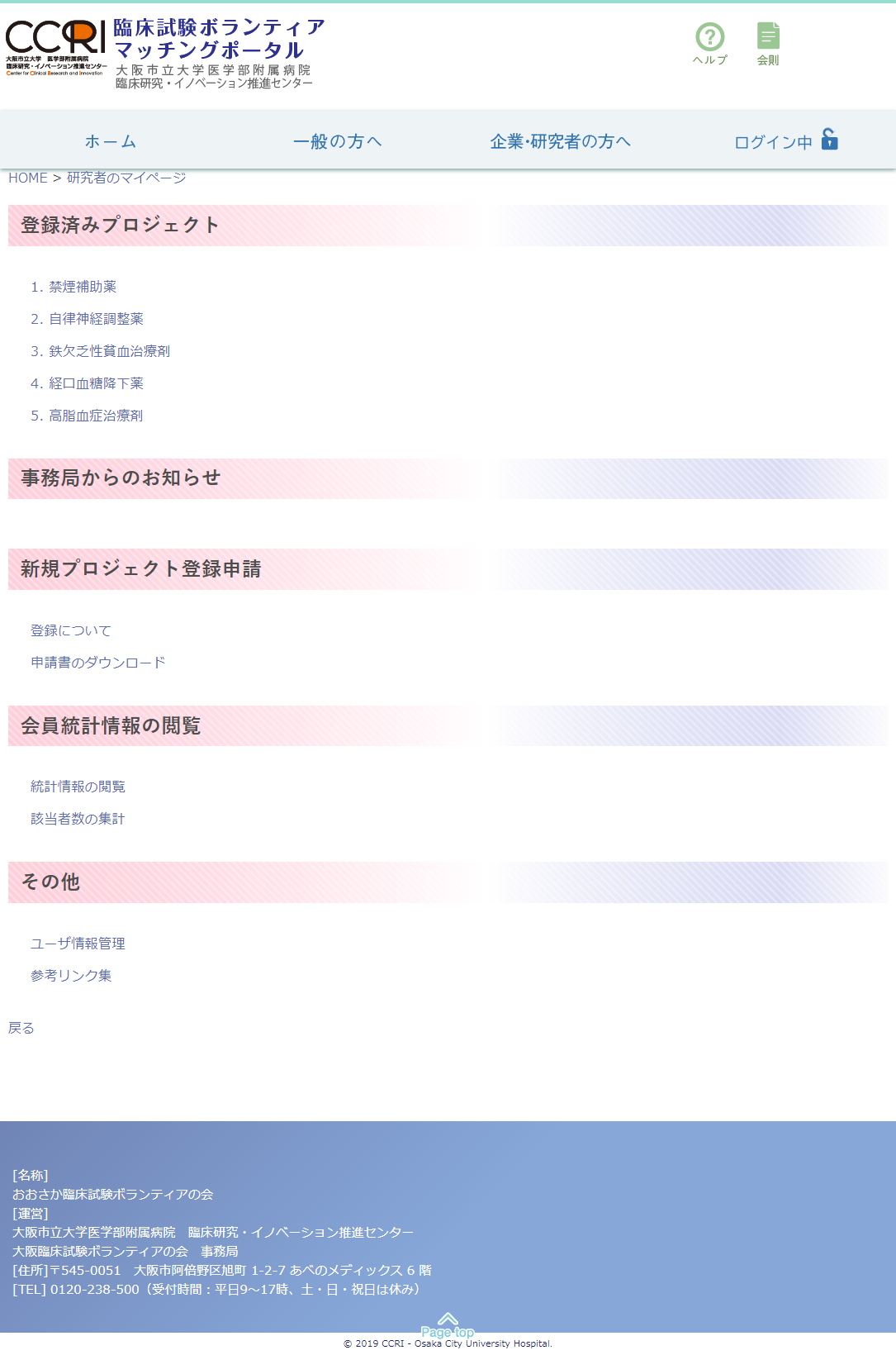
まずマイページを開いてください。
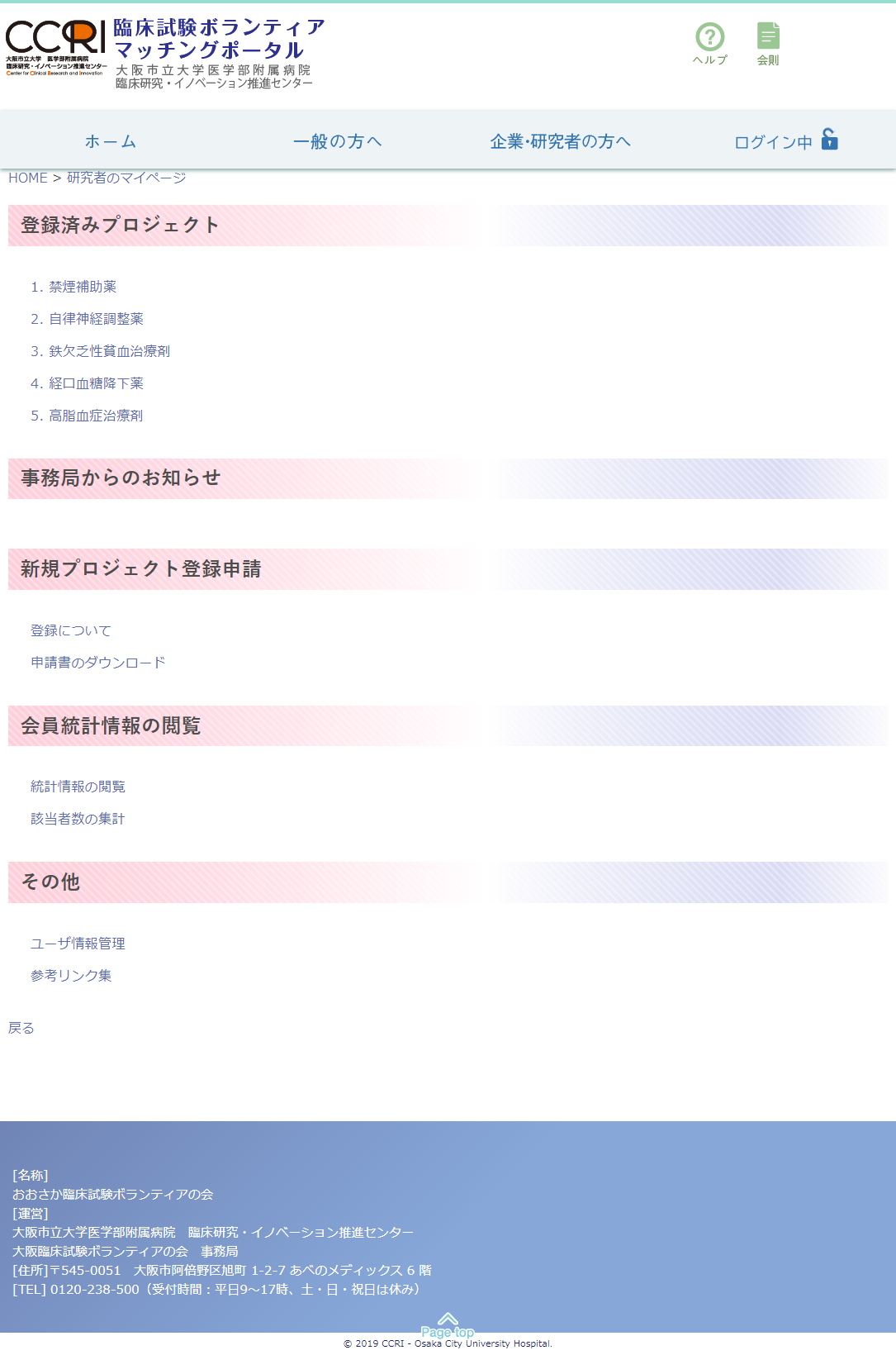
現在、行われている臨床研究の一覧が表示されているので、閲覧したいプロジェクトをクリックしてください。
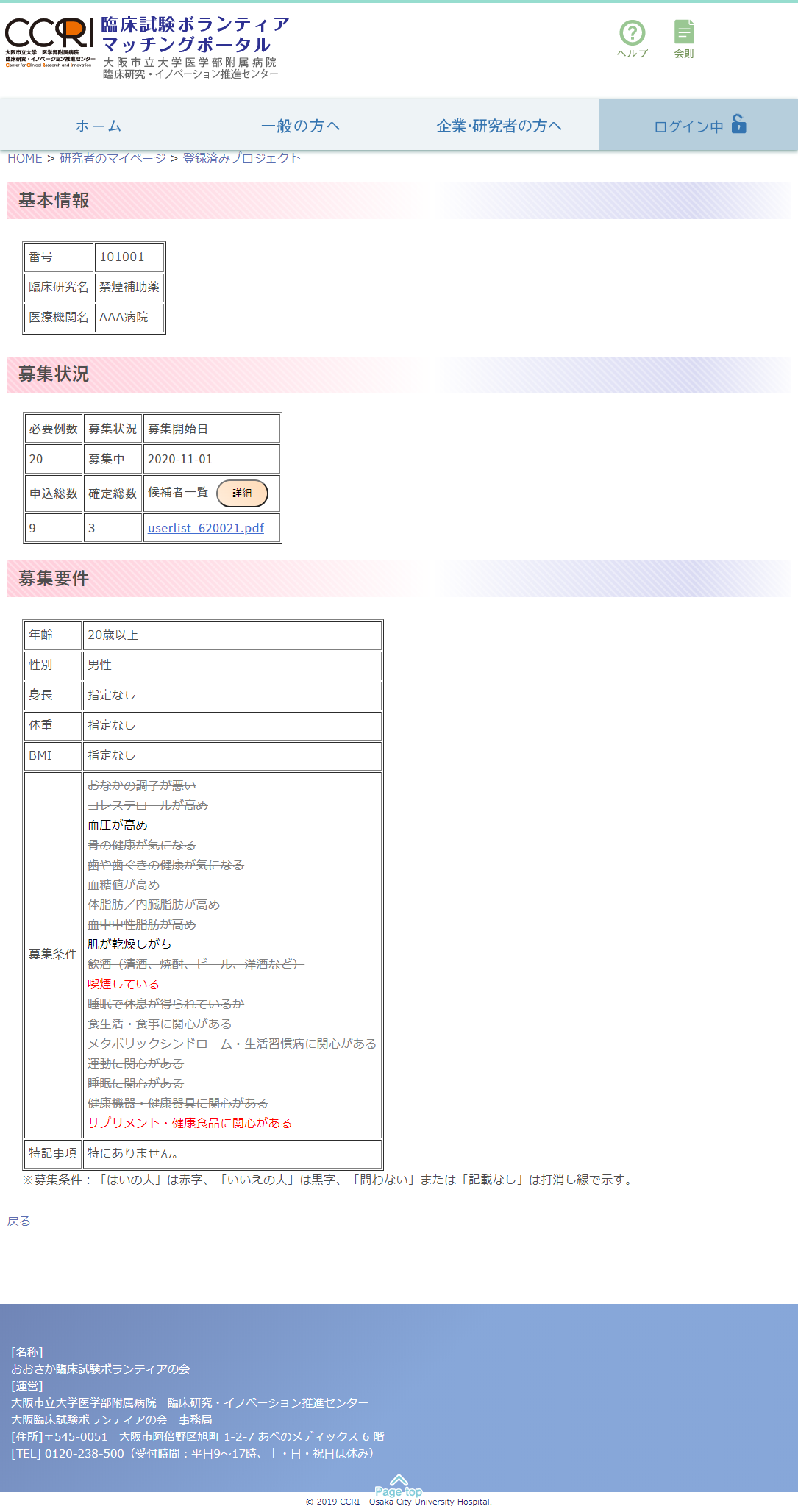
該当する臨床研究をクリックすると、参加者のデータが表示されます。
新規プロジェクトの登録と申請
申請書の表示
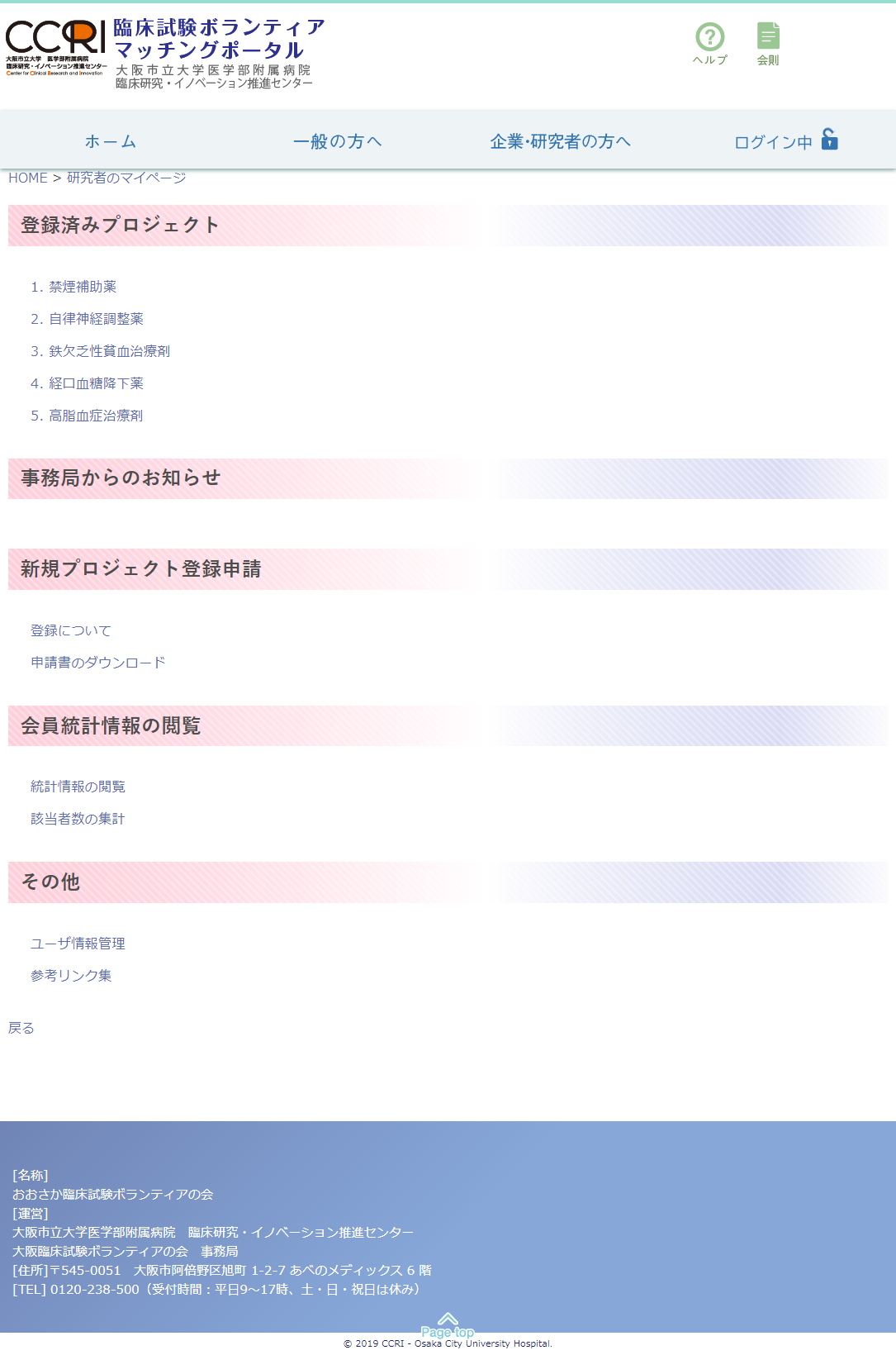
まずマイページを開いてください。
そして、「申請書のダウンロード」という項目をクリックしてください。
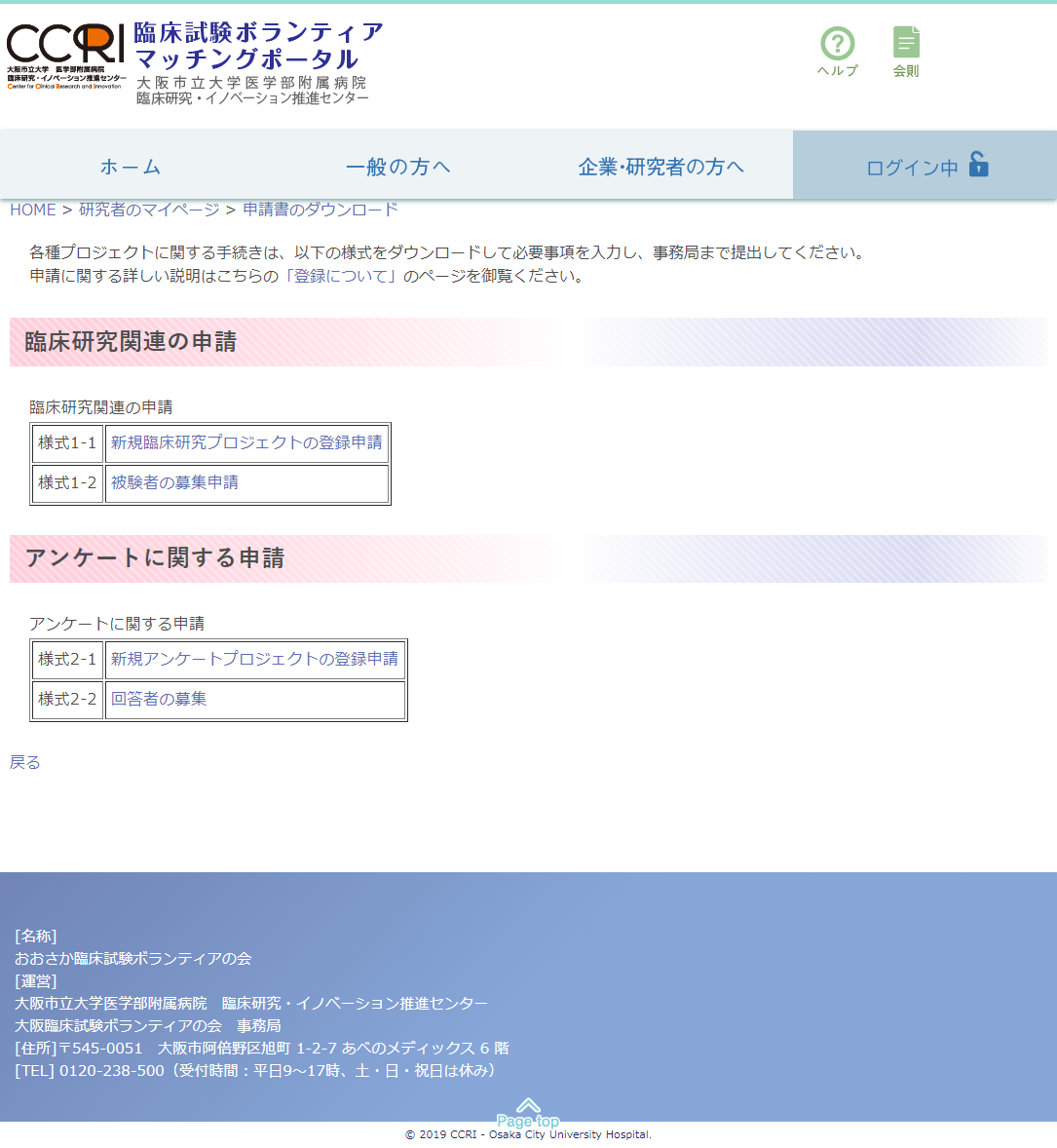
ダウンロードできる申請書の一覧が表示されます。
ダウンロードしたい申請書をクリックすると、pdf形式のファイルがダウンロードできます。
会員統計情報の閲覧
統計情報の閲覧
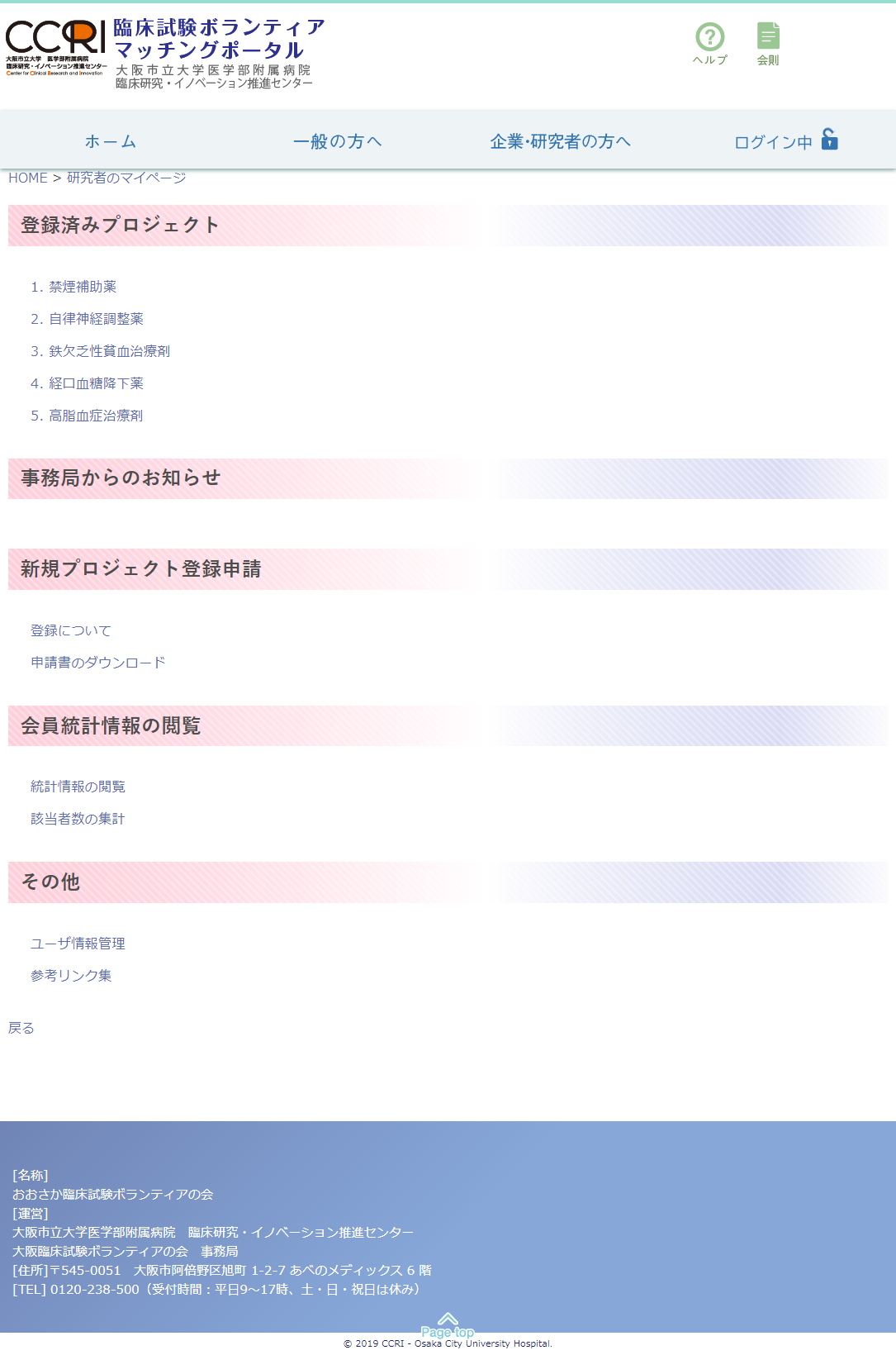
統計情報を閲覧したいときは、マイページを開いてください。
次に、「統計情報の閲覧」の項目をクリックしてください。
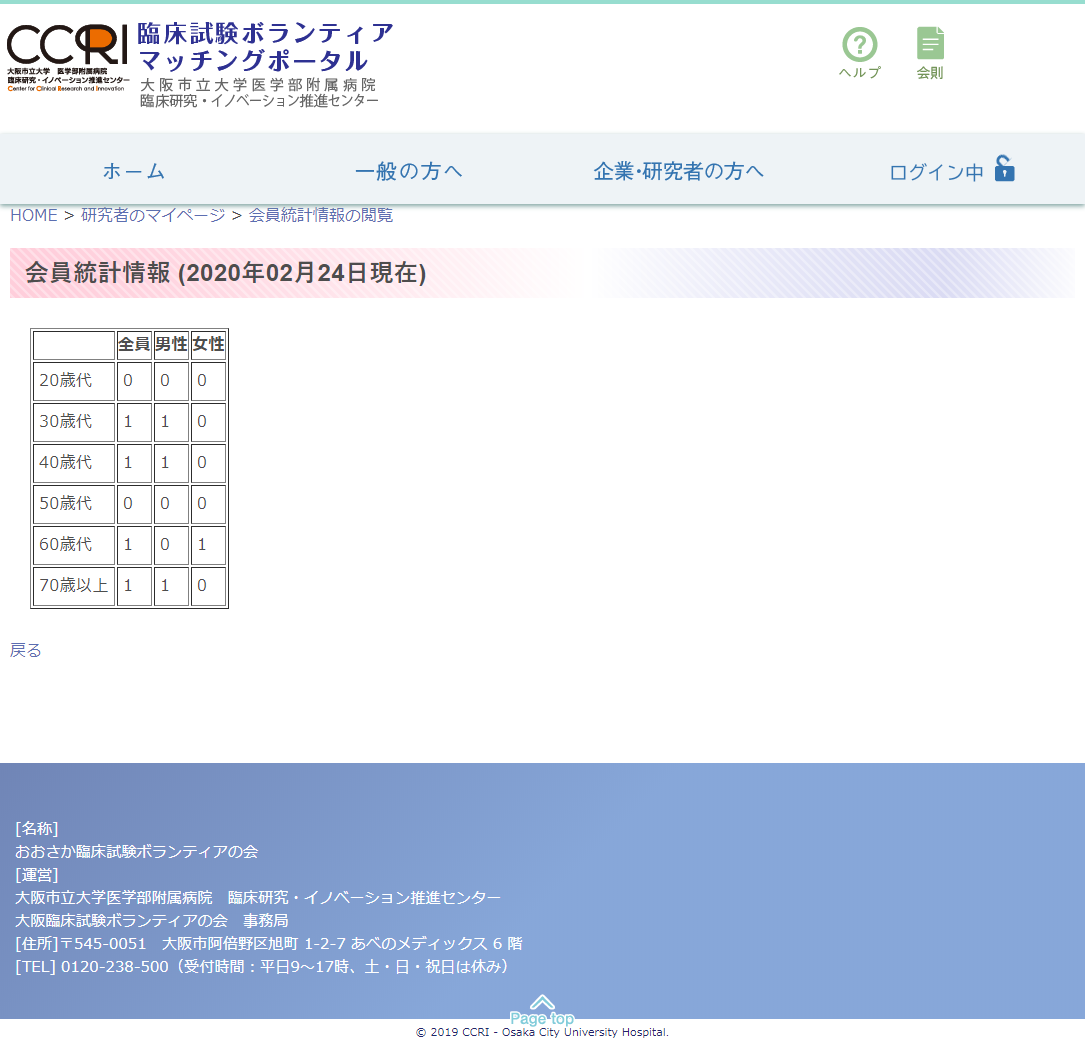
参加者の年齢。性別の統計の表が表示されます。
該当者数の集計
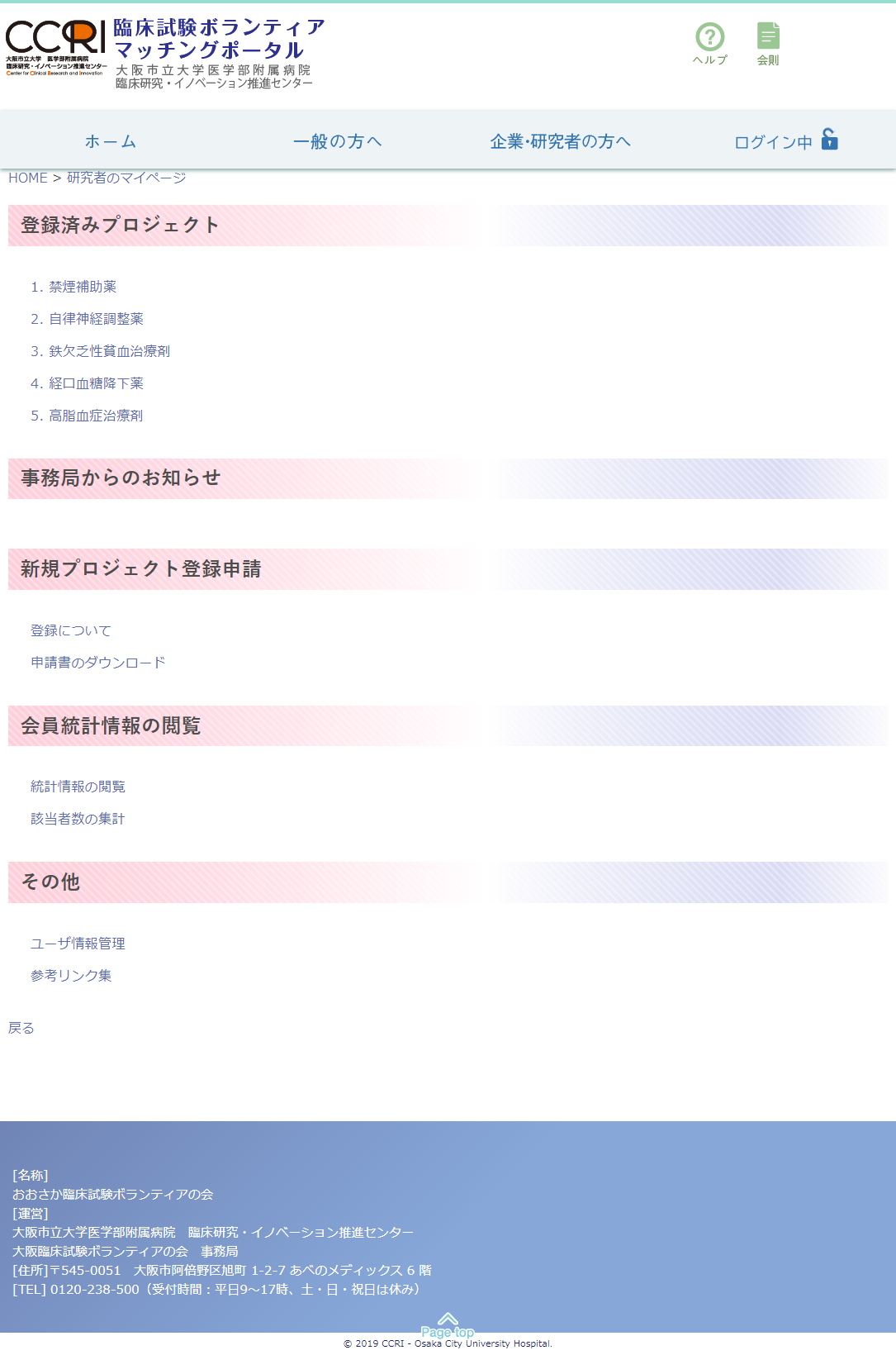
まずマイページを開いてください。
次に、「該当者数の集計」の項目をクリックしてください。
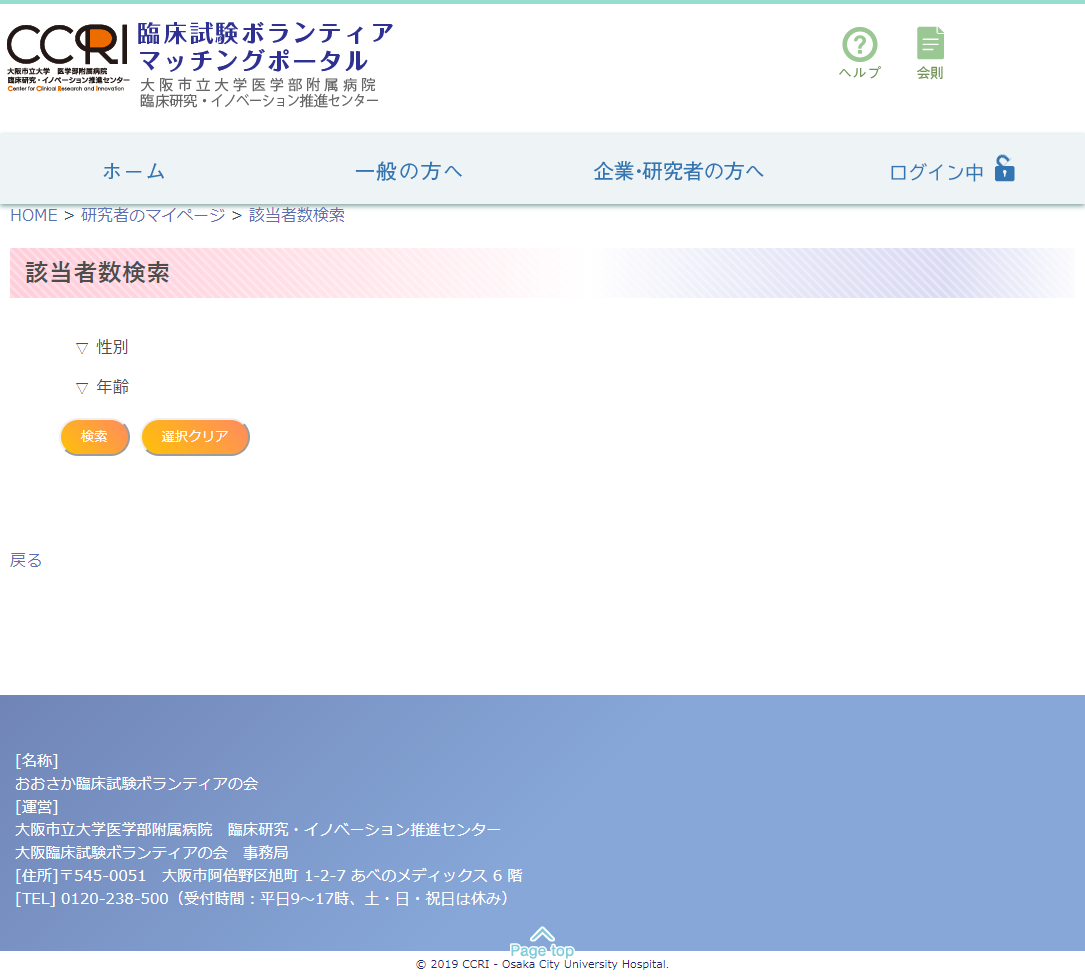
性別と年齢の項目が表示されます。
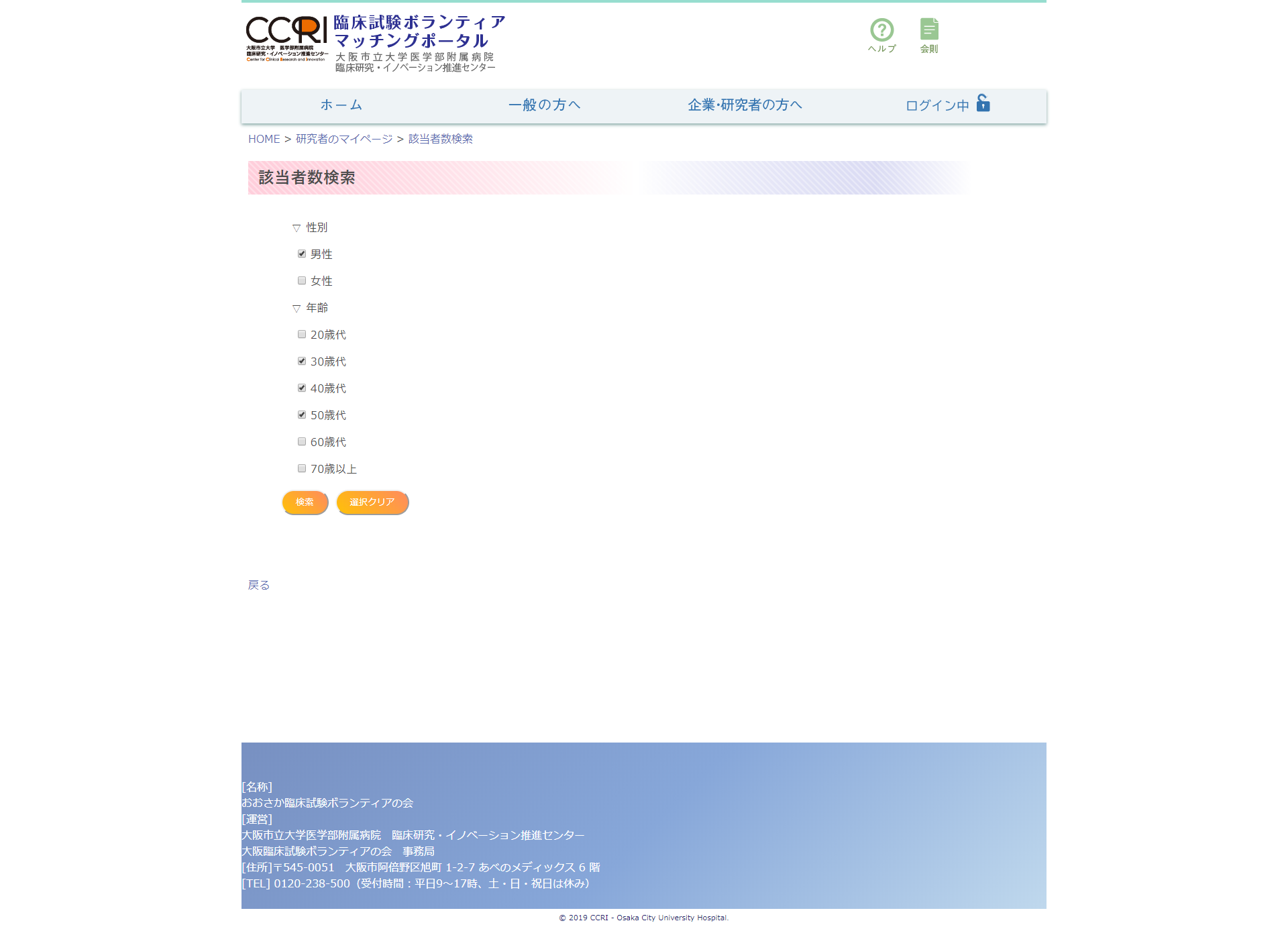
項目左横の矢印をクリックすると詳しい選択項目が表示されるので、検索したい条件にチェックを入れてください。
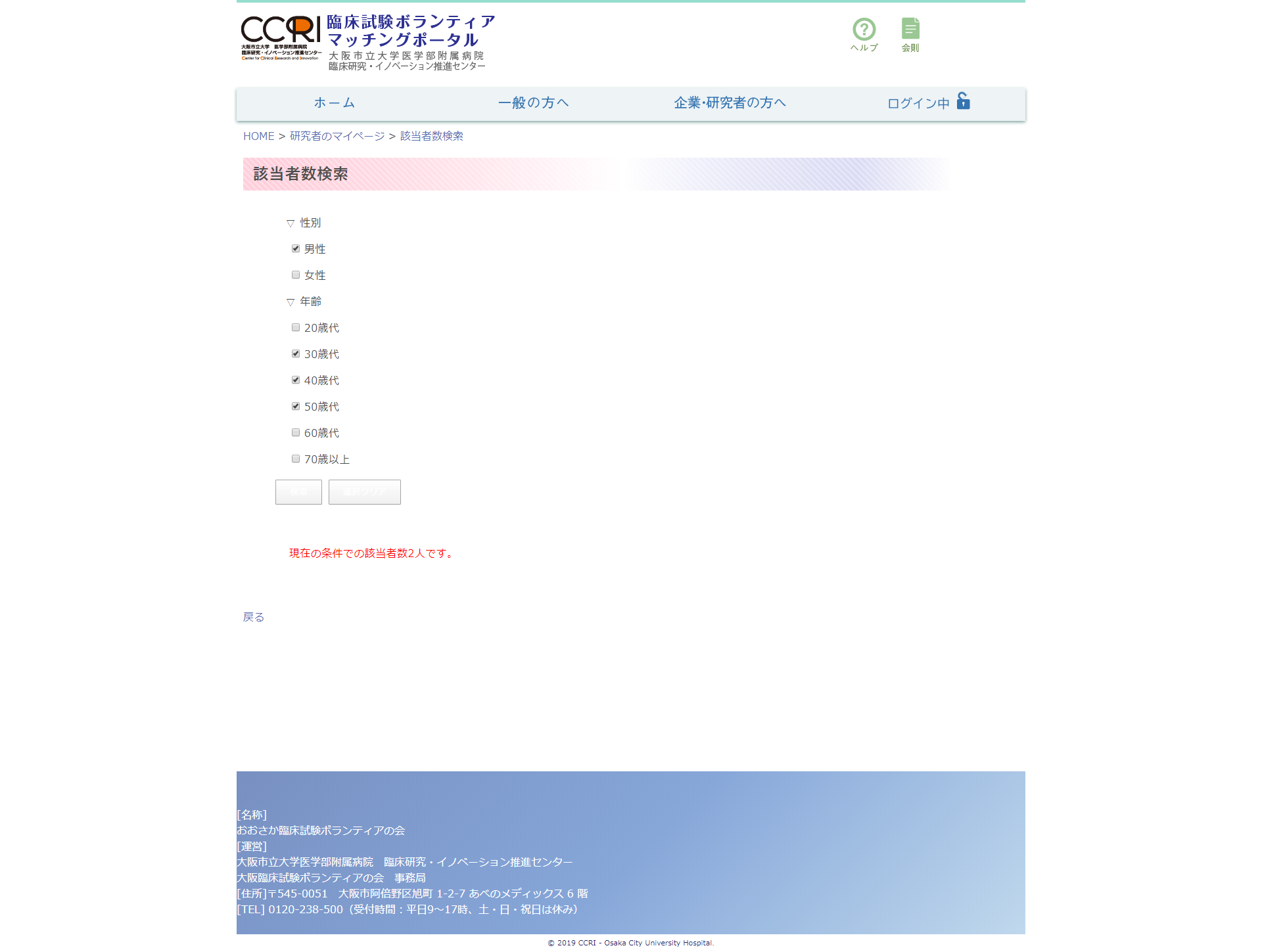
「検索」のボタンをクリックすると、 該当者数の数が検索できます。
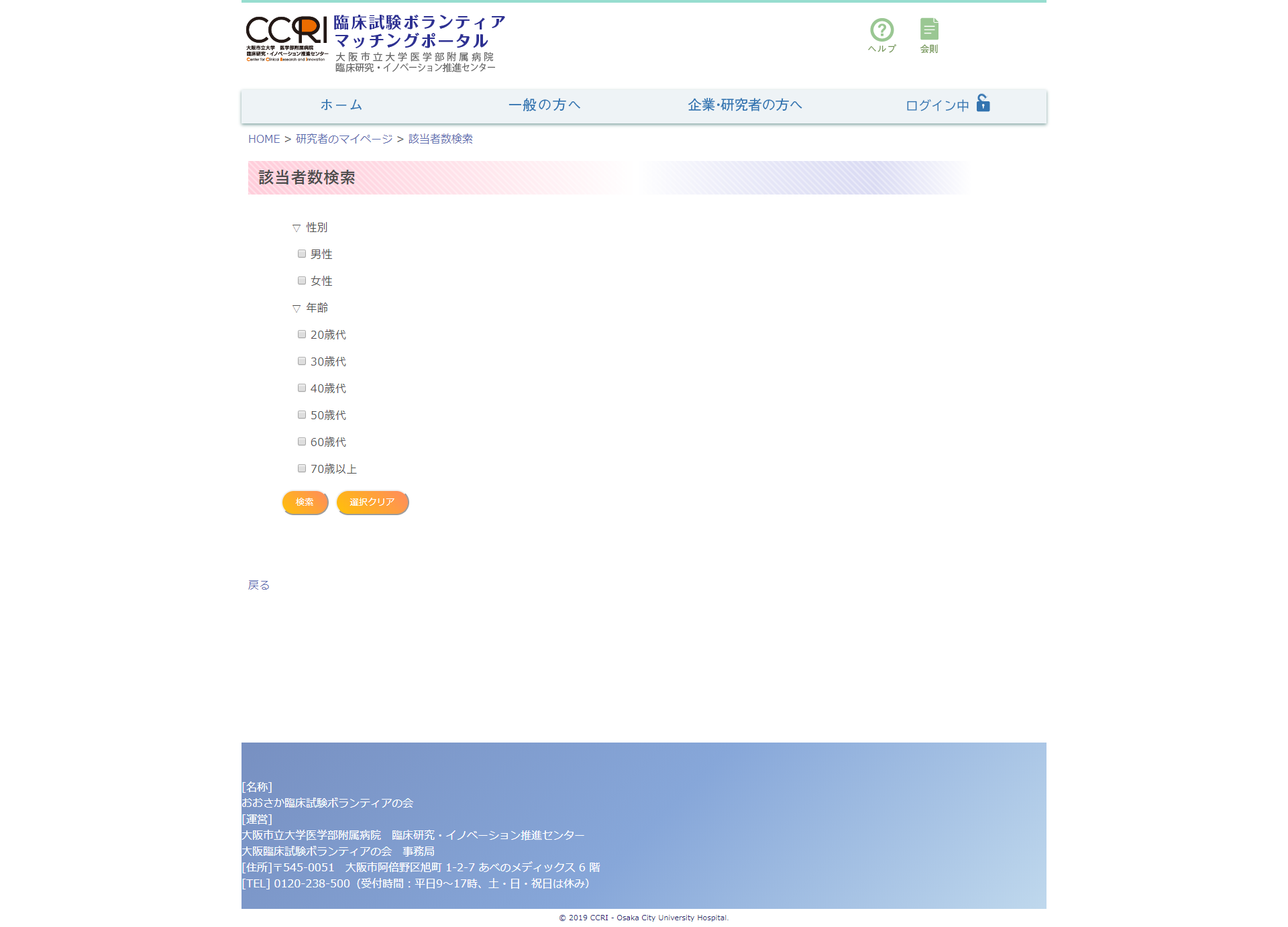
検索をやりなおしたい時は、「選択クリア」のボタンを押してください。
ユーザー管理情報の確認・変更
ユーザー管理情報の確認
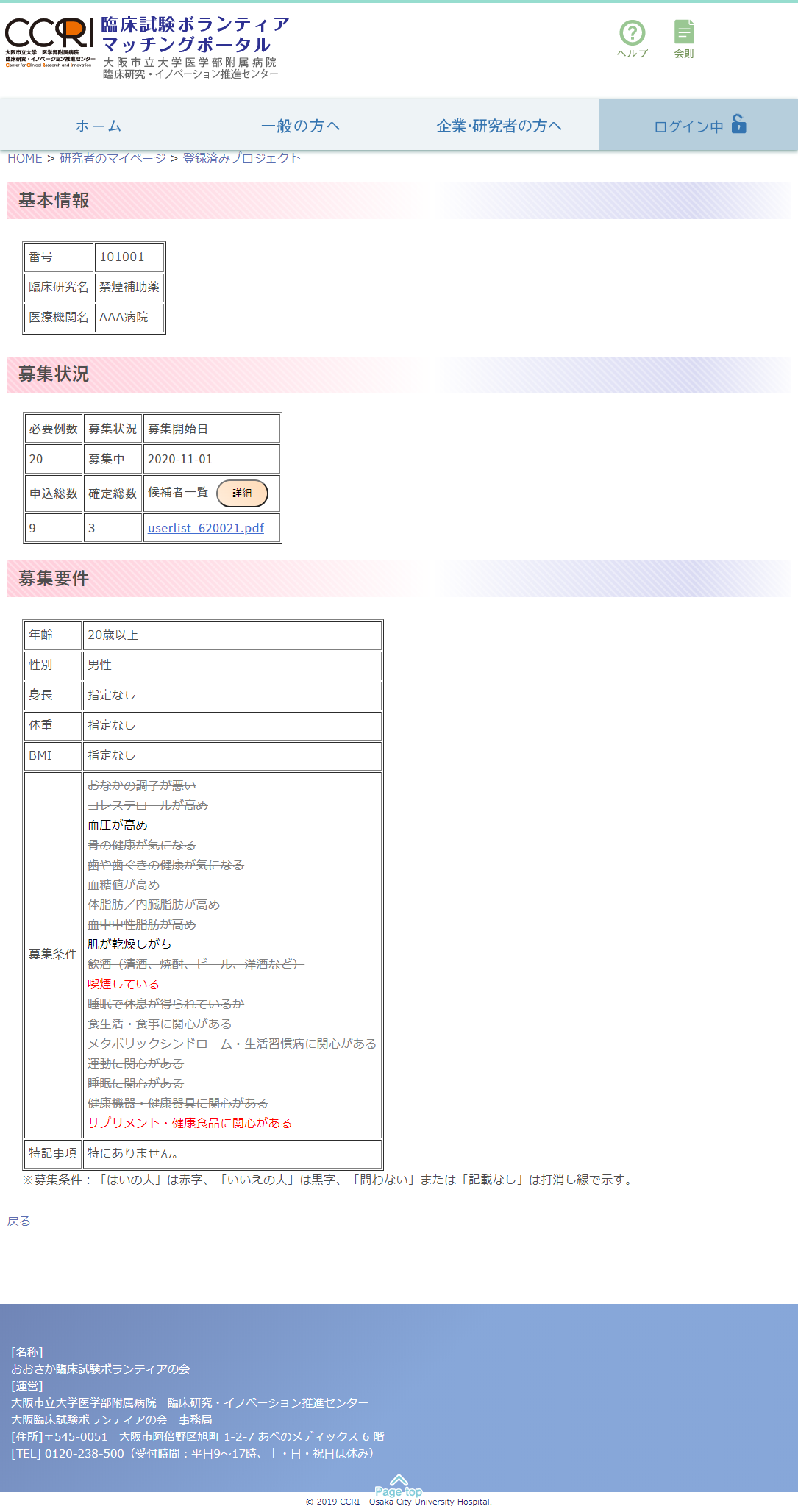
ユーザー情報を確認したいときは、マイページの「ユーザ情報管理」の項目をクリックしてください。
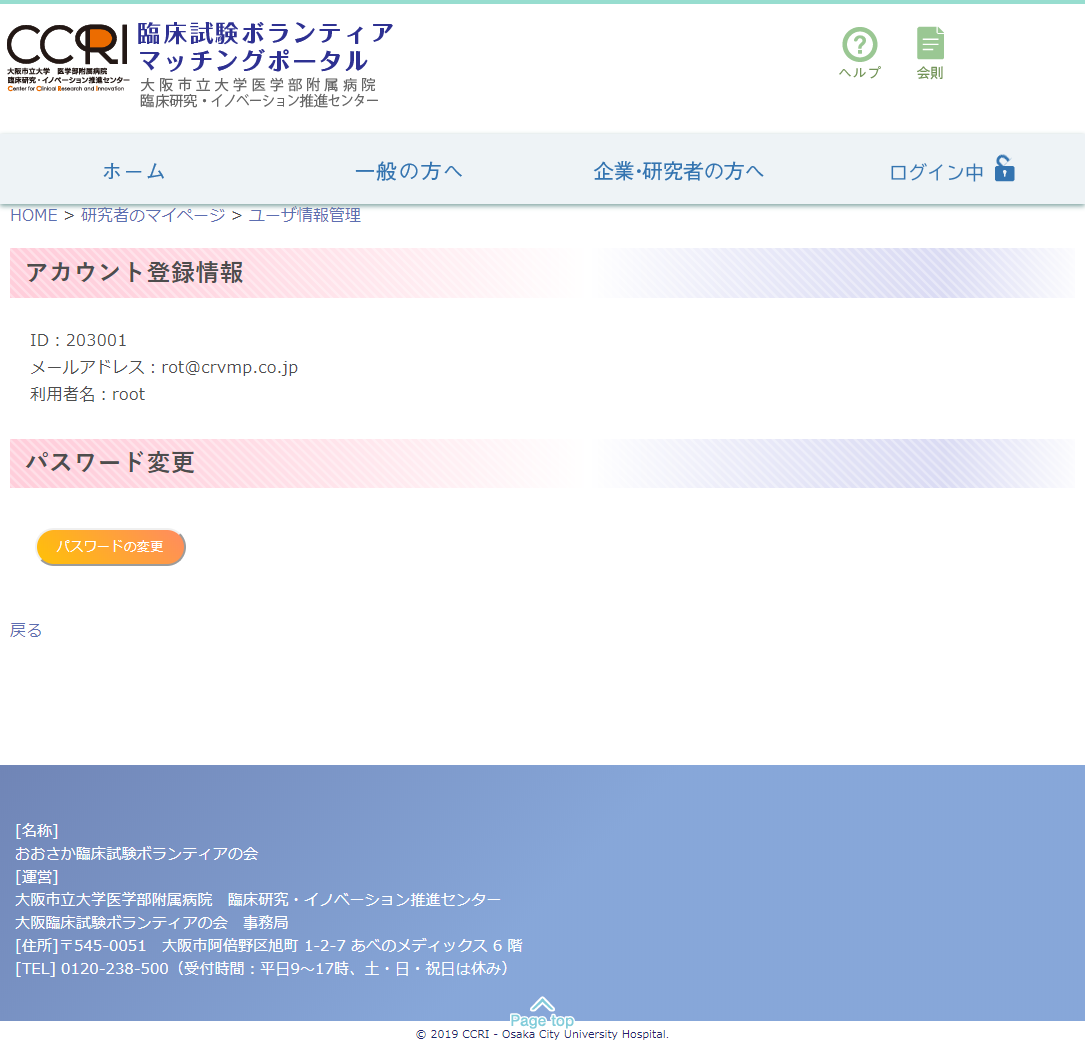
アカウント登録情報が閲覧できます。
パスワードの変更
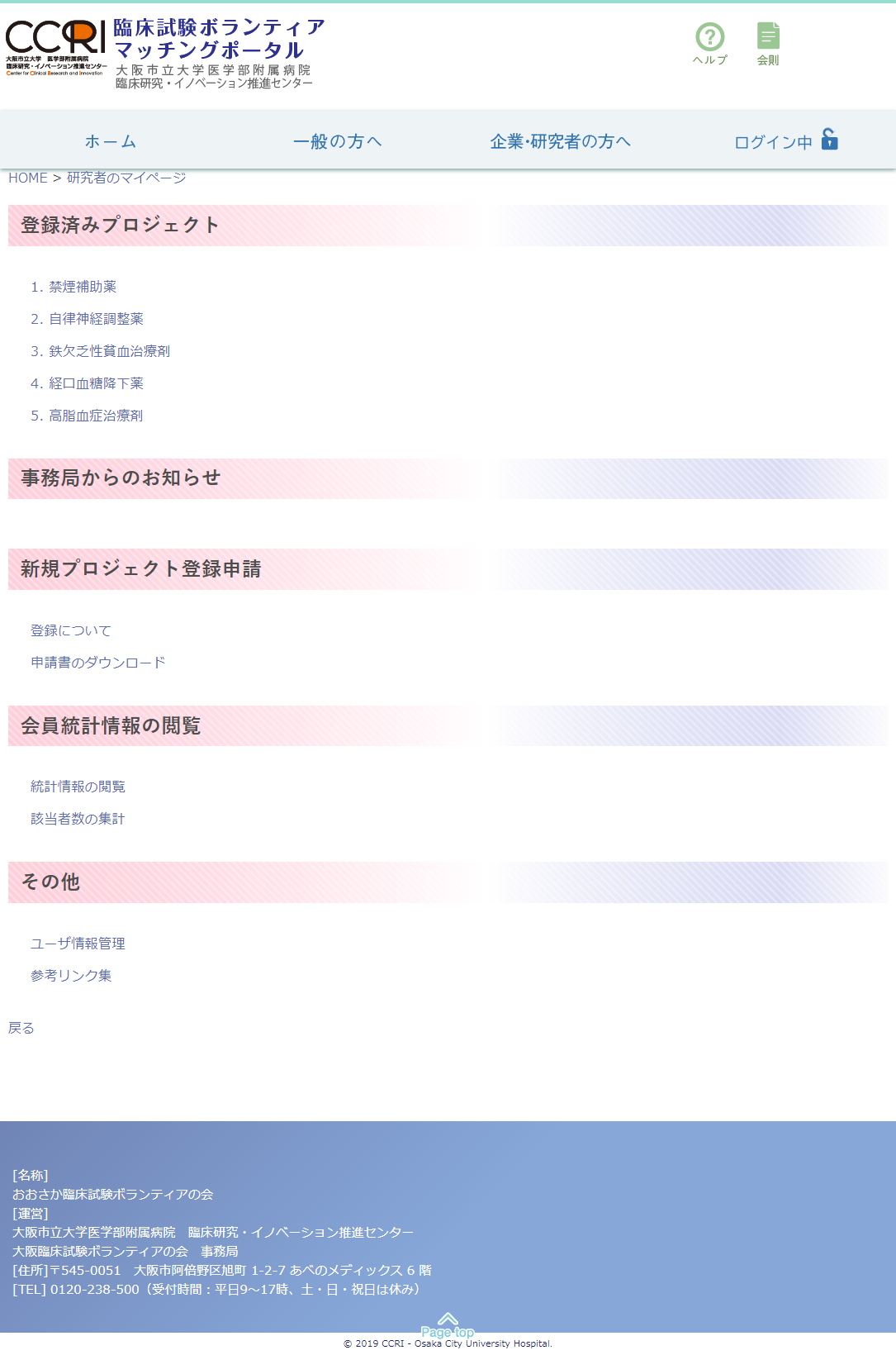
パスワードを変更したいときは、マイページから「ユーザ情報管理」の項目をクリックしてください。
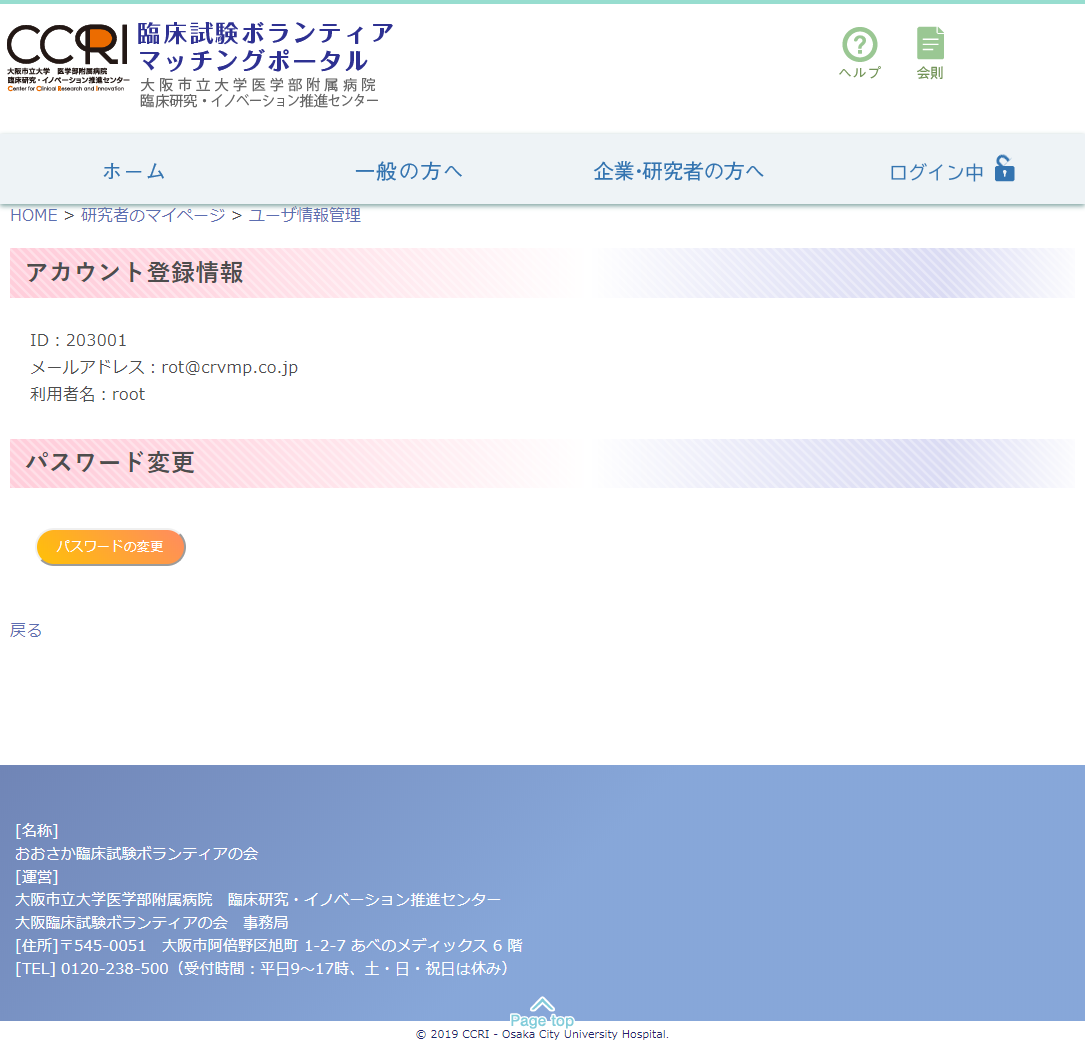
「パスワードの変更」のボタンをクリックしてください。
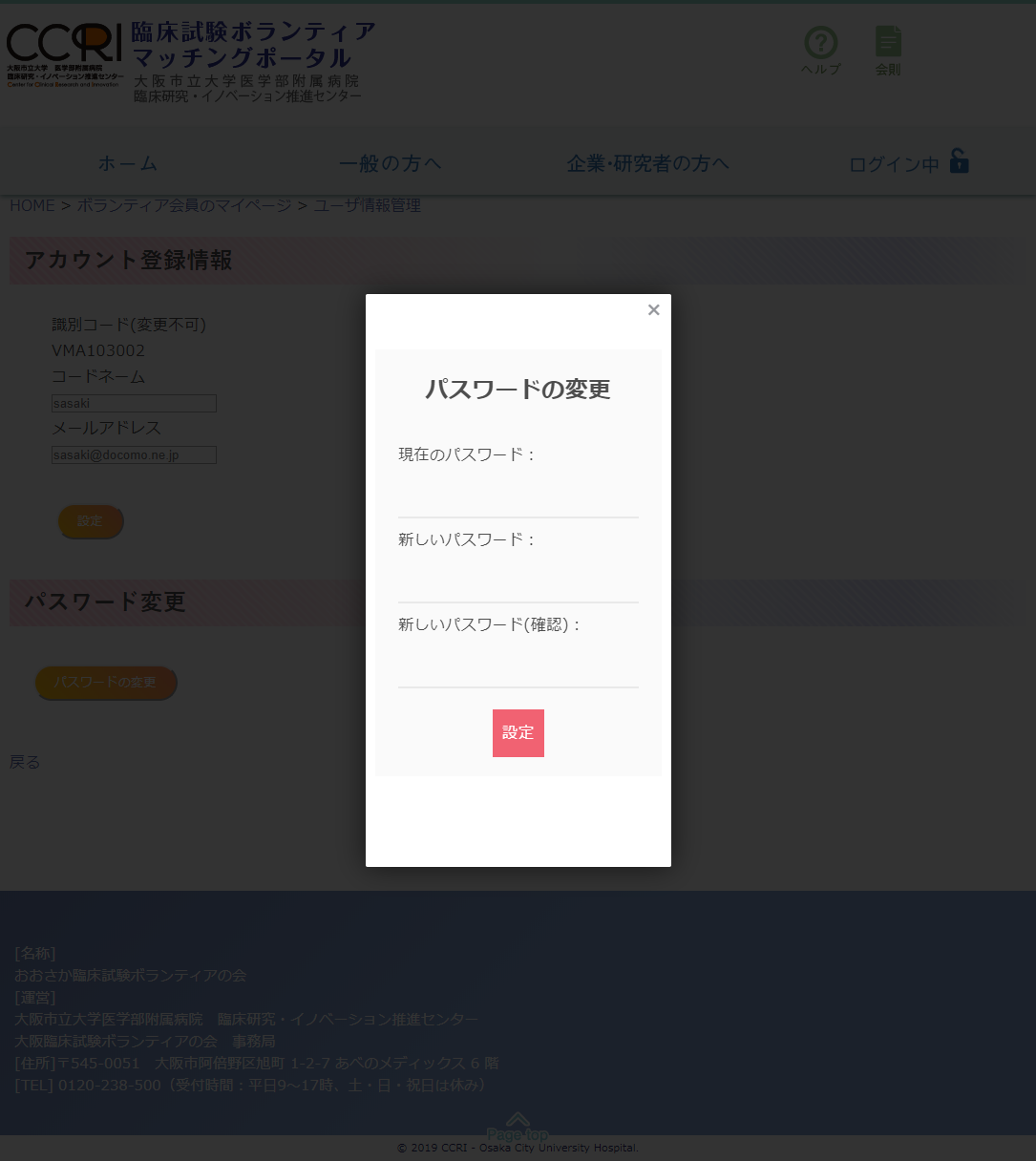
そうすると別ウィンドウでパスワード変更の画面が表示されるので、現在のパスワードと新しいパスワードを入力してください。
それから、「設定」のボタンをクリックしてください。